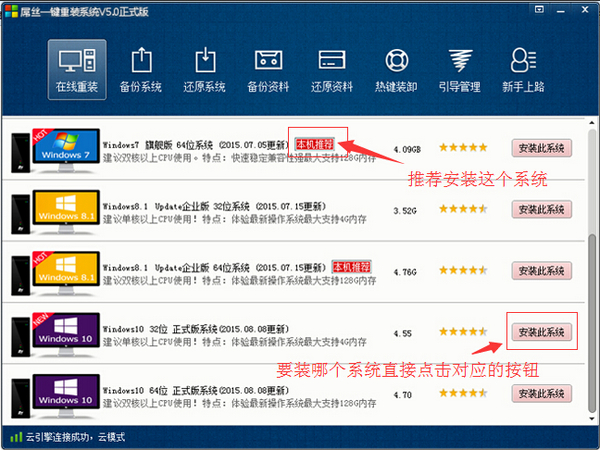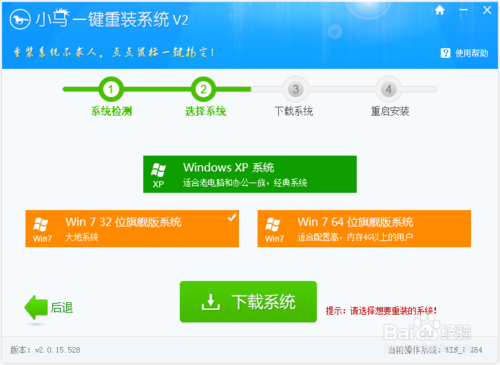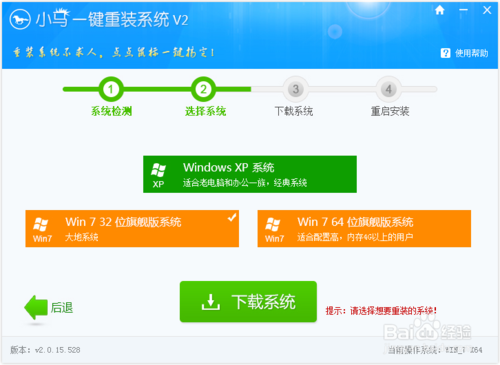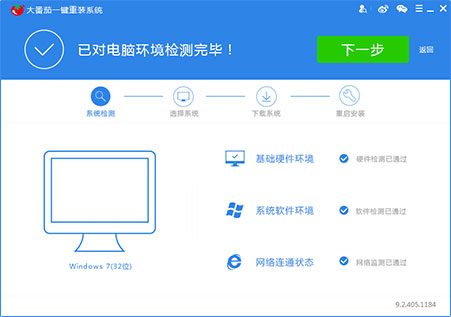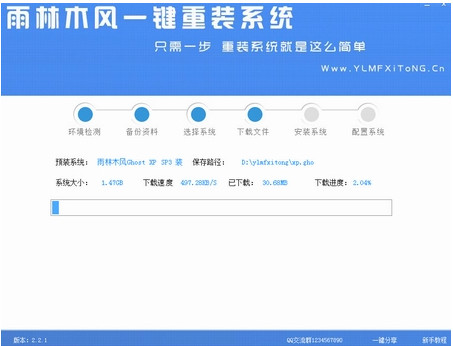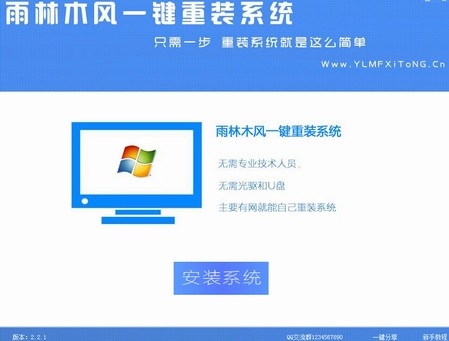192.168.1.1打不开怎么办?192.168.1.1打不开解决办法(4)
更新时间:2017-07-04 17:20:39
查看路由器真实默认IP方法:
(1)、用鼠标右击Win10的“开始”按钮——>选择:网络连接 选项打开,如下图所示。
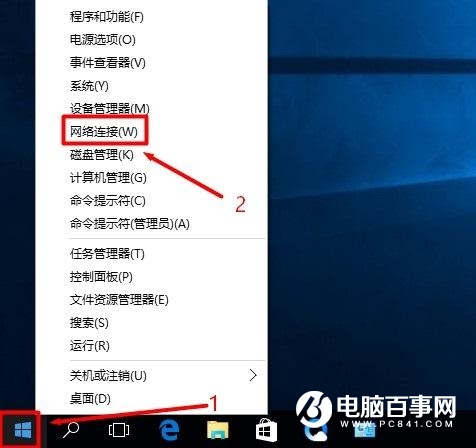
(2)、用鼠标右击“本地连接”——>选择“状态”打开。
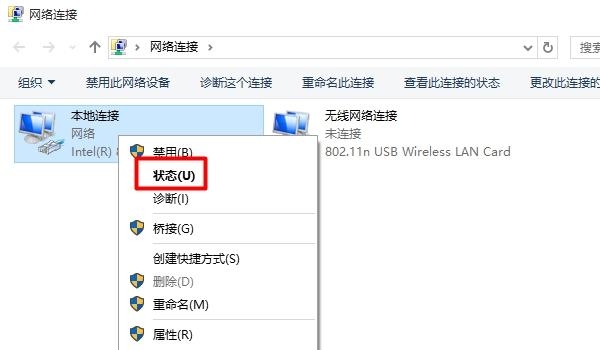
(3)、点击“详细信息”。
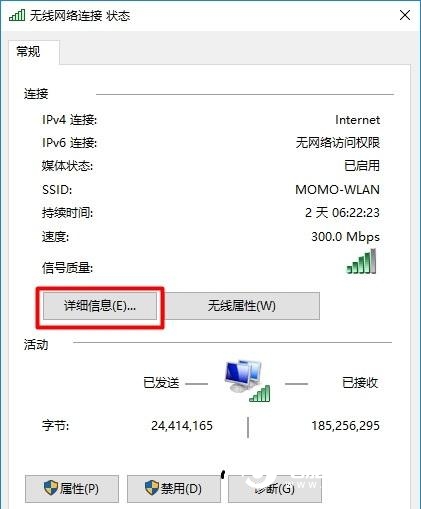
(4)、找到页面中的“IPv4 默认网关”选项,后面的IP地址,就是路由器目前真正的登录IP了。

本例中192.168.0.1才是路由器的真正登录IP地址了。现在需要在浏览器中输入192.168.0.1,才能打开路由器的设置页面了。
3、重置路由器
有时候路由器会出现死机、不稳定等现象,也会导致打不开192.168.1.1登录界面。

如果你已经排查了前面所有的问题,还是打不开192.168.1.1页面,这时候可以重置路由器,然后再尝试。
重置方法:
长按路由器上网的复位按钮10秒以上的时间,就可以把路由器恢复出厂设置了。复位按钮一般在电源接口的旁边,下面标注有英文字母:RST、RESET、WPS/RESET、Default等等,请在自己路由器上注意查找。
相关教程:
路由器怎么重置 2种路由器重置方法
路由器重置后怎么办 路由器重置后如何设置?
以上就是路由器192.168.1.1打不开的原因与解决办法,平常遇到的各自路由器192.168.1.1打不开基本都离不开以上5种情况,希望本文对遇到类似问题的朋友有所帮助。
系统重装相关下载
Win10技巧相关推荐
重装系统软件排行榜
- 一键重装系统软件系统之家重装V2.5.0绿色版
- 一键重装系统软件小白V4.2.3贺岁版
- 【一键重装系统】雨林木风一键重装系统V6.4.8绿色版
- 极速一键重装系统工具V7.8.4维护版
- 桔子一键重装系统工具V1.7.0绿色版
- 小白一键重装系统工具下载兼容版V3.6.0
- 系统基地一键重装系统工具最新版3.4
- 一键重装系统好用重装软件V1.8专业版
- 【电脑系统重装】魔法猪一键重装系统V4.1安装板
- 小鱼一键重装系统大师贡献版v2.0.1
- 大番茄一键在线重装系统工具v6.0
- 【系统重装】萝卜菜一键重装系统V6.0尊享版
- 重装系统大番茄一键重装V3.2.1免费版
- 【电脑重装系统】老友一键重装系统V2.1
- 雨林木风一键重装系统V1.7.1超级版
重装系统热门教程
- 系统重装步骤
- 一键重装系统win7 64位系统 360一键重装系统详细图文解说教程
- 一键重装系统win8详细图文教程说明 最简单的一键重装系统软件
- 小马一键重装系统详细图文教程 小马一键重装系统安全无毒软件
- 一键重装系统纯净版 win7/64位详细图文教程说明
- 如何重装系统 重装xp系统详细图文教程
- 怎么重装系统 重装windows7系统图文详细说明
- 一键重装系统win7 如何快速重装windows7系统详细图文教程
- 一键重装系统win7 教你如何快速重装Win7系统
- 如何重装win7系统 重装win7系统不再是烦恼
- 重装系统win7旗舰版详细教程 重装系统就是这么简单
- 重装系统详细图文教程 重装Win7系统不在是烦恼
- 重装系统很简单 看重装win7系统教程(图解)
- 重装系统教程(图解) win7重装教详细图文
- 重装系统Win7教程说明和详细步骤(图文)